产品的型号和硬件版本是唯一定义产品的标识,可以通过以下三种方法查看:
方法一:在标贴纸上查看
在产品壳体背面(或底部、侧边)找到标贴纸的位置。标贴上的型号(或Model)即产品型号,序列号(Serial Number或SN码)一栏中,Ver后面的数字就是硬件版本。以TL-WDR6300 V6.0为例,查看方法如下:

无线路由器
方法二:在设备壳体上查看
部分路由器,标贴纸上没有型号和硬件版本,请在路由器底部的壳体上查看,以TL-XTR11060易展Turbo版为例,查看方法如下图:

无线路由器
部分迷你无线网卡,在USB接口上查看型号和硬件版本,如下图:
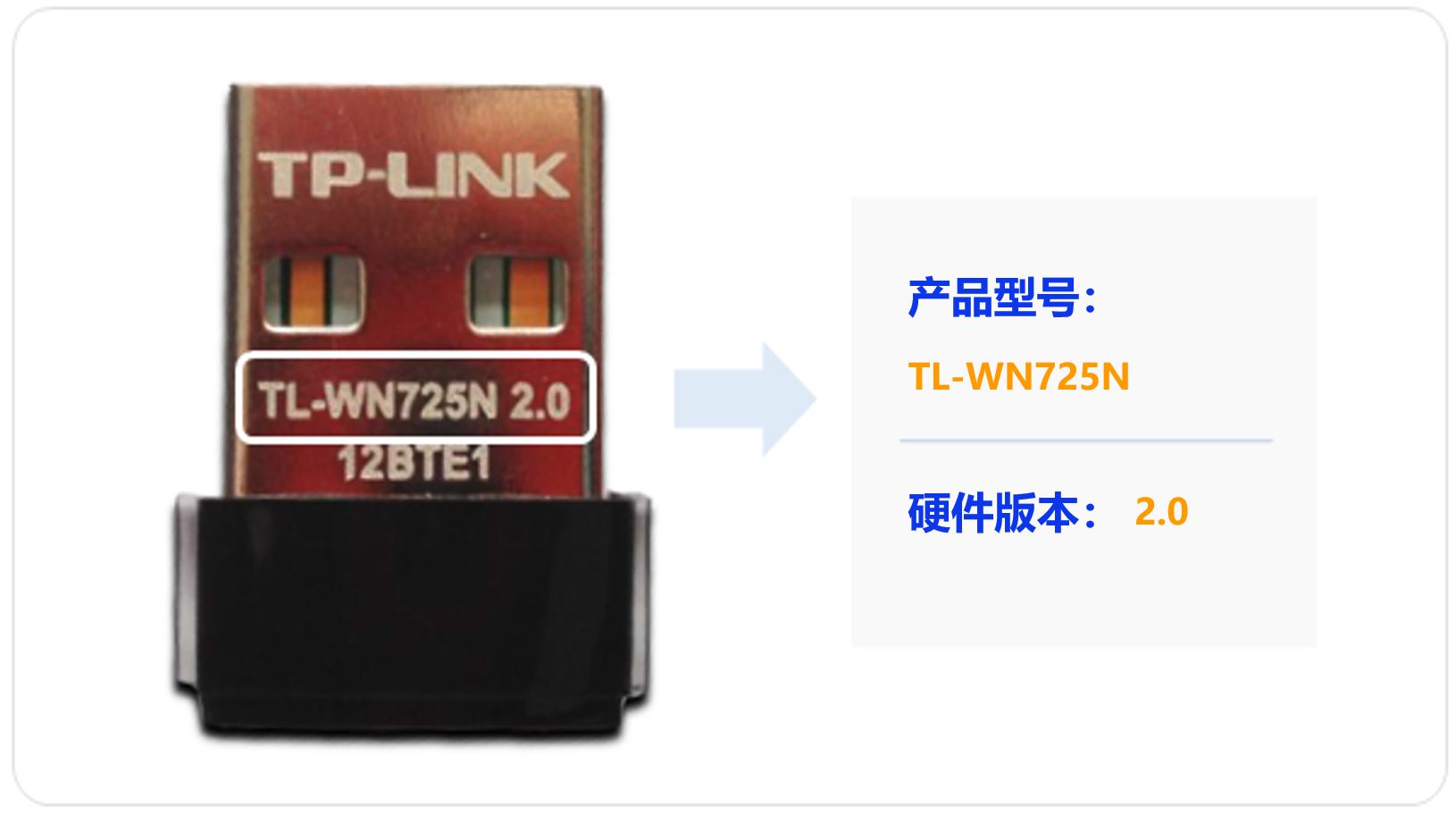
迷你型无线网卡
PCI无线网卡,在PCB板上查看到型号和硬件版本,如下图:

PCI网卡
温馨提示:如果标贴或壳体被污染磨损无法看清楚型号和硬件版本,可通过说明书或在管理界面(方法三)查看。
方法三:在管理界面查看
如果产品有WEB管理界面,请使用管理地址登录产品管理界面查看。一般在软件升级的地方可以查看到产品型号和硬件版本,如下图:
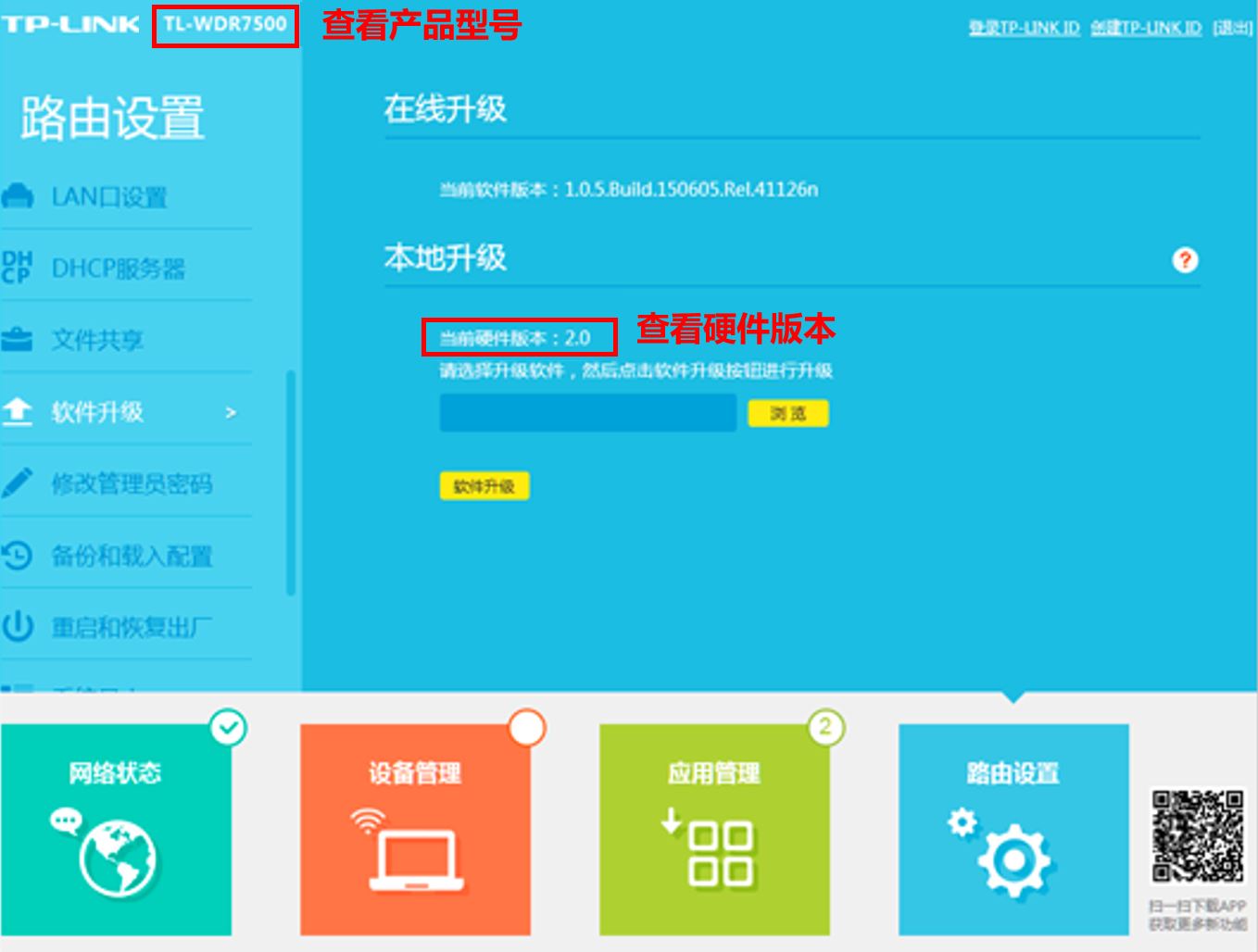
若本地升级界面中未直接显示硬件版本,可点击本地升级按钮,在弹出界面中进行查看硬件版本,如下图:
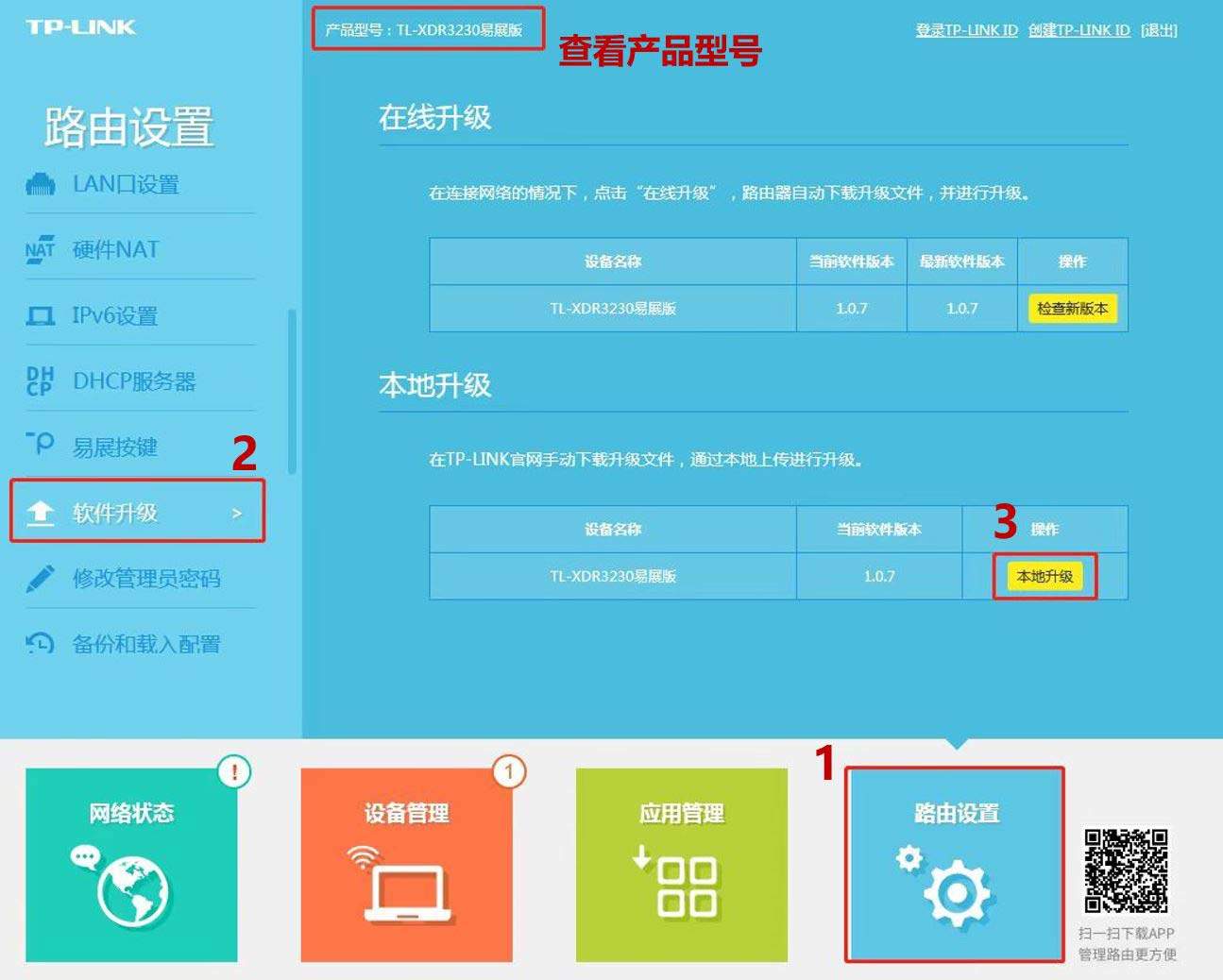

较老版本的路由器,查看产品型号和硬件版本的方法,如下图:
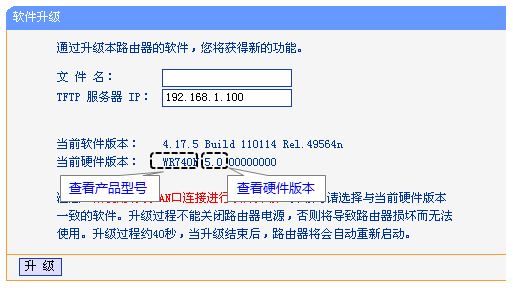
以上就是tplink路由器型号查询图文教程,希望大家喜欢,请继续关注恩蓝科技。